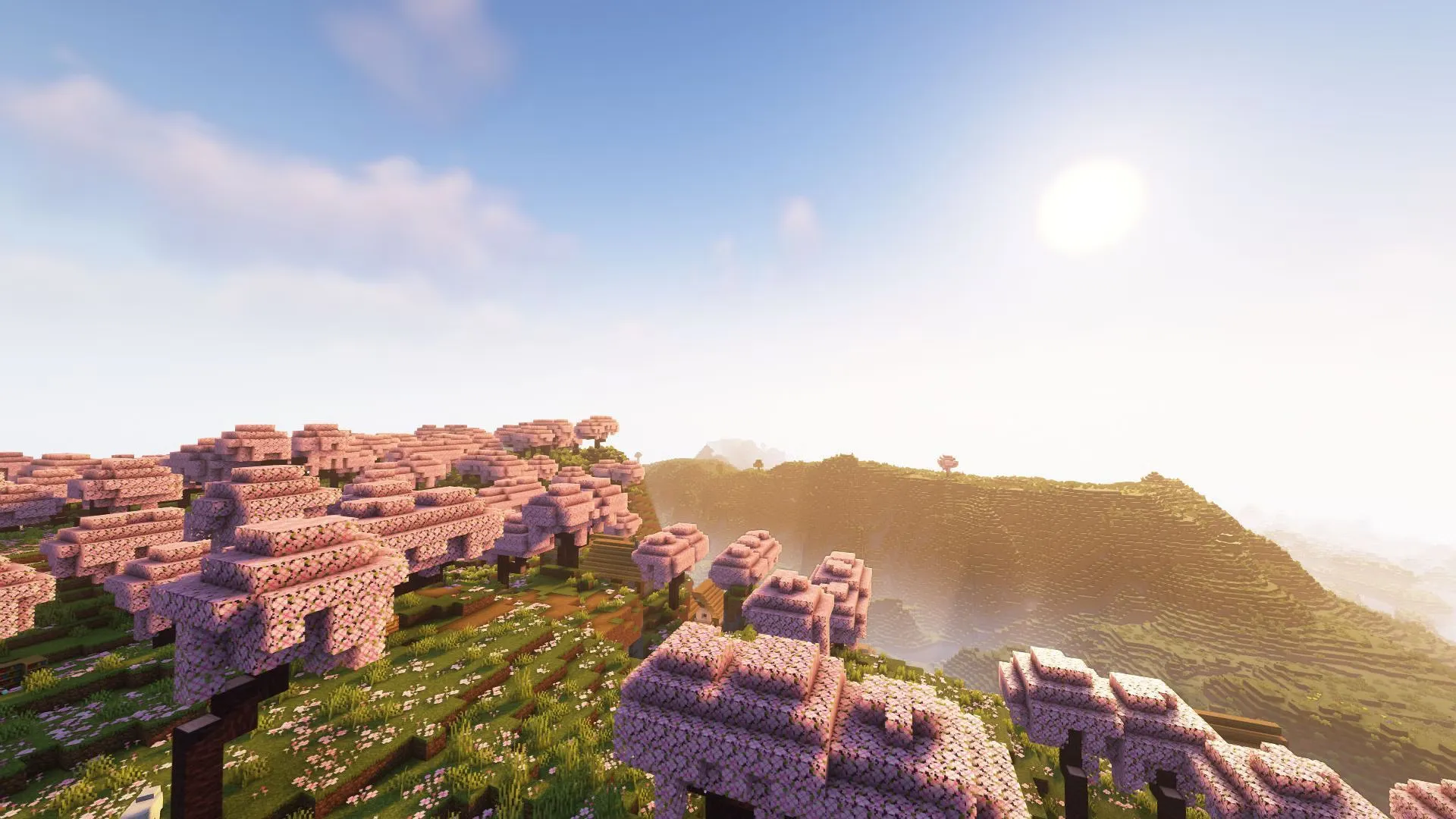Optifine và Forge là hai bản mod nổi tiếng và phổ biến trong game Minecraft, nhưng bạn cũng có thể sử dụng cả hai để tăng thêm trải nghiệm chơi game.
Minecraft là một trong những trò chơi được yêu thích và dễ dàng tùy chỉnh nhất từng có. Cộng đồng người chơi đã tạo ra vô số mod thú vị cho nó, nhưng không phải ai cũng muốn thêm tính năng mới hoặc thay đổi cách trò chơi hoạt động. Nếu bạn chỉ muốn làm cho trò chơi trông đẹp hơn và khác biệt, Optifine là một mod thực sự hữu ích để thử.
Optifine nằm trong số các mod được xếp hạng cao nhất và được sử dụng rộng rãi trong cộng đồng. Với chức năng chính là cải thiện hình ảnh, Optifine không thay đổi cơ chế cốt lõi của gameplay, tập trung chỉ vào việc thay đổi trải nghiệm hình ảnh.

Trong khi đó Forge cũng là một bản mod nổi tiếng, nhưng thiên về là một mod loader cung cấp một nền tảng để các mod tương thích với nhau và với phiên bản Minecraft của bạn. Người chơi cài đặt Forge để có khả năng sử dụng nhiều mod khác nhau cùng một lúc.
Bài viết này cung cấp hướng dẫn toàn diện về quy trình từng bước để cài đặt và sử dụng Optifine với Forge.
Cách cài đặt Forge
Đây là hướng dẫn từng bước để cài đặt Forge cho phiên bản mới nhất của Minecraft:
Bước 1: Mở trang web chính thức của Forge trên trình duyệt web tại đây
Bước 2: Tải về phiên bản cài đặt mới nhất hiện có
Bước 3: Mở tệp cài đặt đã tải về bằng Java
Bước 4: Sau đó, đảm bảo bạn chọn đúng thư mục Minecraft trong cửa sổ cài đặt và nhấn OK.
Sau một thời gian ngắn chờ đợi, quá trình cài đặt Forge sẽ hoàn thành và bạn cần khởi chạy phiên bản cài đặt này một lần bằng cách sử dụng launcher Minecraft. Điều này cho phép nó tải xuống các tệp cần thiết để hoạt động một cách chính xác.
Cách cài đặt Optifine
Sau khi đã hoàn thành các bước trên, thoát game và tiến hành theo hướng dẫn sau để cài đặt Optifine:
Bước 1: Tải về phiên bản phù hợp của Optifine cho trò chơi bạn đã cài đặt. Tải về tại đây và không nên tải từ các nguồn không an toàn.
Bước 2: Bạn cần di chuyển tệp mod đã tải về vào thư mục mods.
Để tìm thư mục mods một cách hiệu quả, nhấn WIN+R và nhập “%appdata%/.minecraft/mods” vào hộp thoại.
Sau khi đã di chuyển mod vào thư mục, bạn có thể khởi chạy quá trình cài đặt Forge và bắt đầu sử dụng các tính năng của Optifine.
Cách dùng Optifine với Forge
Cách cài đặt Shader
Mặc dù Minecraft đã có vẻ đẹp tự nhiên, nhiều người chơi mong muốn trải nghiệm trò chơi từ một góc độ khác. Những shader tùy chỉnh có khả năng biến một trò chơi gồ ghề như Minecraft thành một thứ gợi nhớ đến chất lượng hình ảnh của các tựa game AAA hiện đại. Shader cũng là một trong những lý do để người chơi tìm đến Minecraft. Dưới đây là cách sử dụng shader sau khi cài đặt Optifine thành công:
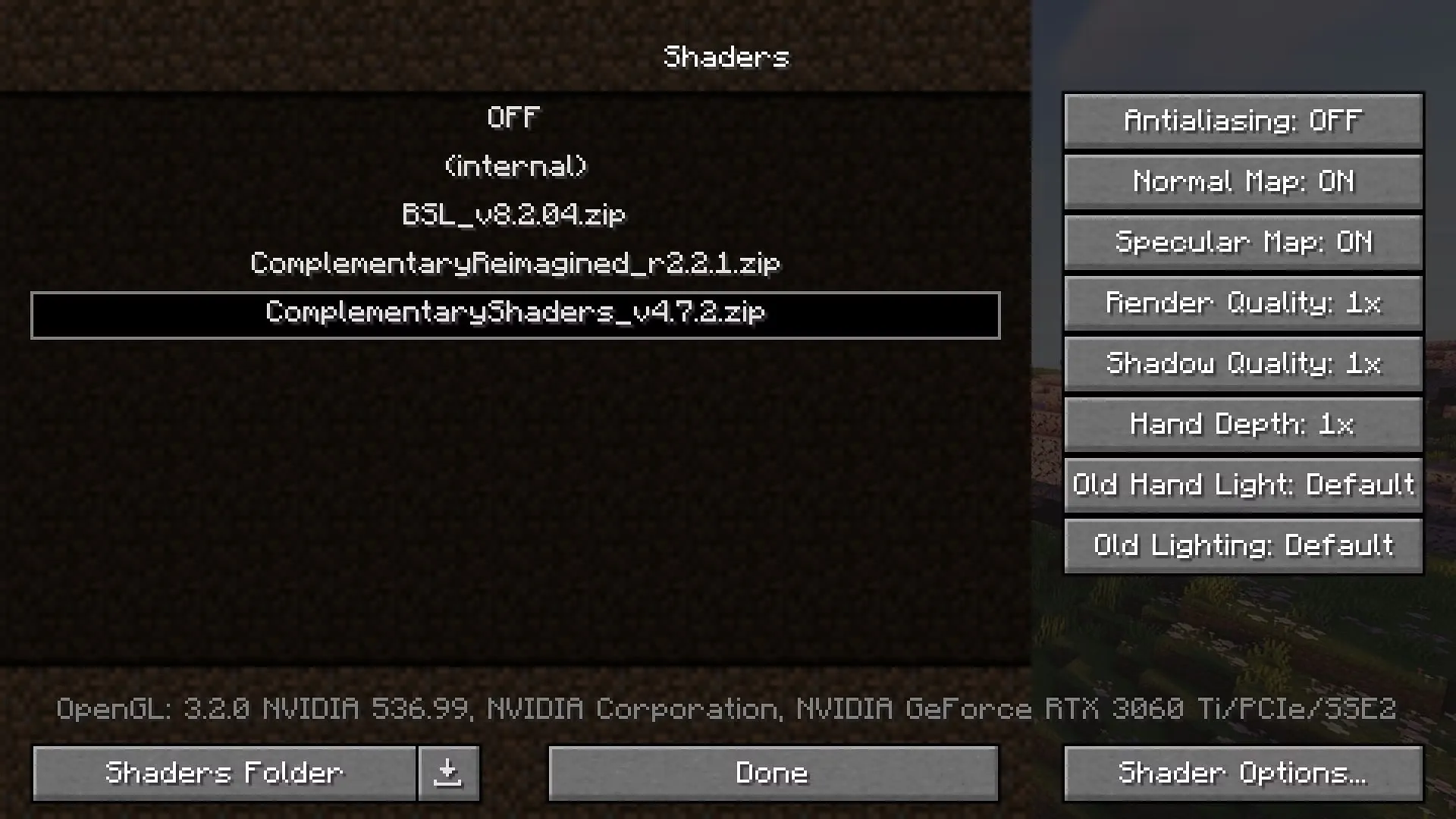
Bước 1: Bắt đầu bằng cách tải xuống một shader mà bạn thích. Bạn có thể tham khảo tổng hợp các shader ở đường dẫn dưới:
- 5 shader tốt nhất cho Minecraft tương thích PC cấu hình thấp
- Tổng hợp các shader cho Minecraft tốt nhất trong năm 2023
- 10 shader cho game Minecraft tốt nhất trong năm 2023 này
Bước 2: Chuyển shader đã tải xuống vào thư mục shaderpack nằm trong thư mục dữ liệu ứng dụng của trò chơi.
Bước 3: Khởi chạy quá trình cài đặt Forge và điều hướng đến cài đặt video. Ở đây, bạn nên tìm tùy chọn shaders và chọn shader mà bạn đã tải xuống.